Manual do Empreendedor Industrial
|
|
|
- Rachel Peixoto Botelho
- 5 Há anos
- Visualizações:
Transcrição
1 Manual do Empreendedor Industrial Indice Formulário de licenciamento inicial Iniciar o processo Instruções de preenchimento ENVIAR Preenchimento do formulário de Licenciamento Identificação da Unidade Industrial Estabelecimento Industrial Energia Eléctrica e Água Descrição da Actividade Industrial Produtos a fabricar Materias Primas Principais Trabalhadores Listagem das máquinas e equipamentos Segurança e Higiene Industrial Informações Complementares Armazenagem Instalações Sociais Instalações Sanitárias Anexar Documentos Finalizar Solicitar a Vistoria Guia de Depósito para pagamento Envío do comprovativo do pagamento 1
2 1. Formulário de licenciamento inicial 1.1. Iniciar o processo Para iniciar o licenciamento da sua Unidade Industrial por favor entre em O primeiro passo é escolher o tipo de Licença que deseja solicitar. Por favor faça clique no tipo de licença que deseja solicitar Instruções de preenchimento NIF (Número de Identificação Fiscal) (Obrigatório): Deve indicar o NIF - Número de Identificação Fiscal, da Unidade Industrial, sem espaços. Se tiver mais que uma Unidade e usarem o mesmo NIF, deverão identificá-las com uma letra maiúscula, colocada à direita do número (exemplo: A ). Nome ou Denominação da Unidade Industrial (Obrigatório): Identificação completa da denominação da Unidade Industrial. Localidade: Deve indicar a localidade onde está situada a Unidade Industrial. Morada da Unidade Industrial (Obrigatório): Morada completa da Unidade Industrial. Caixa Postal: Indicação do número de Caixa Postal e Estação de Correios onde está, para recepção de correio ordinário. Província (Obrigatório) : Seleccione a Província da listagem apresentada no formulário, onde está situada a Unidade Industrial. Município (Obrigatório) : Depois de seleccionar a Província, o sistema automaticamente carrega uma listagem de Municípios, devendo seleccionar aquele onde está situada a Unidade Industrial. Comuna: Depois de seleccionar o Município, o sistema automaticamente carrega uma listagem de Comunas, devendo seleccionar aquela onde está situada a Unidade Industrial. 2
3 (Obrigatório): Imprescindível para todas as comunicações efectuadas com o SILAI. Por favor confirme que o é correcto e que tem acesso ao mesmo para receber as comunicações. Sem a existência de um válido, o sistema não pode comunicar consigo. Telefone Principal (Obrigatório): Deve indicar o telefone de contacto da Unidade Industrial ou da pessoa responsável pela mesma. Telefone Secundário : Deve indicar um segundo telefone de contacto que será actualizado no caso do telefone principal não estar disponível. Produtos a Fabricar (escreva o nome dos produtos): Escreva em cada um dos campos um produto que irá fabricar. Tente seleccionar da lista de produtos existentes aqueles que fabricará. Se pretender fabricar algum produto que não se encontra nessa lista pode escrever no mesmo campo a designação do produto. Se tem mais produtos, deve indicá-los no campo Observações. Classe: Deve seleccionar a Classe da Unidade Industrial. Se não souber a que Classe pertence a sua Unidade Industrial, pode consultar a tabela de classificação das actividades e estabelecimentos industriais fazendo clique em: AJUDA - Para seleccionar a classe consultar Tabela de classificação das actividades e estabelecimentos industriais para efeitos de licenciamento a que se refere o artigo 7.º Observações: para escrever o nome de produtos que fabrica e que não encontrou no sistema. Também pode utilizar este campo para qualquer outro tipo de observações. Nome do Responsável: Deve indicar o nome completo da pessoa que está a realizar o preenchimento e que será responsável, por parte da Unidade Industrial, em responder às informações solicitadas pelos técnicos do SILAI. Telefone do Responsável: Deve indicar o telefone do responsável, por parte da Unidade Industrial, em responder às informações solicitadas pelos técnicos do SILAI. Cargo do Responsável e NIF: Deve indicar o seu cargo na Unidade Industrial e o respectivo NIF ENVIAR 3
4 Depois de preencher e verificar todos os dados inscritos, clique em Enviar. Se o formulário estiver devidamente preenchido os seus dados serão enviados correctamente ao SILAI. O sistema mostrará a seguinte confirmação que tudo está conforme: Em seguida receberá um com um utilizador e uma password criados pelo SILAI, para continuar o processo de Licenciamento. Se o formulário não estiver correctamente preenchido o sistema alerta para o campo que não está bem preenchido, para que o responsável corrija os dados antes de enviar. Pode acontecer que não escreveu um dado que seja obrigatório ou que tenha escrito os dados num formato incorrecto. 2. Preenchimento do formulário de Licenciamento 2.1. Login Para entrar no silai deve de entrar em Na seguinte caixa introduza os seus dados de acesso: Utilizador e Password que lhe foram proporcionados: 2.2. Identificação da Unidade Industrial NIF (Número de Identificação Fiscal) (informativo): Neste ponto o NIF já não pode ser alterado. Se o NIF que escreveu é incorrecto deve contactar um técnico do SILAI para que cancele o processo actual. Depois de cancelado o processo actual deverá iniciar um novo processo de licenciamento. Nome ou Denominação da Unidade Industrial (Obrigatório): Identificação completa da denominação da Unidade Industrial. Capital Social Kwanzas (Obrigatório): Deve indicar o capital social em Kwanzas num formato correcto por exemplo: ,00 ou Valor Investimento Kwanzas (Obrigatório): 4
5 Deve indicar ao valor de investimento em Kwanzas num formato correcto por exemplo: ,00 ou Objecto Social ( Número do Artigo do Pacto Social): Deve indicar o número do Artigo do Pacto Social indicado no Objecto Social da Empresa. Não é necessária a transcrição do artigo com o objecto social, basta o número. Não é necessária a transcrição do artigo com o objecto social, basta o número do artigo. Morada da Unidade Industrial (Obrigatório): Morada completa da Unidade Industrial. Morada da Sede (Obrigatório): Deve de indicar a morada da Sede da empresa da Unidade Industrial, se a morada é a mesma da Unidade Industrial deve de copiar a morada da Unidade Industrial para a morada da Sede. Localidade: Deve indicar a localidade onde está situada a Unidade Industrial. Caixa Postal: Indicação do número de caixa postal e a estação dos Correios para recepção de correio ordinário. Província (Obrigatório) : Seleccione a Província da listagem apresentada no formulário, onde está situada a Unidade Industrial. Município (Obrigatório) : Depois de seleccionar a Província, o sistema automáticamente carrega uma listagem de Municípios, deve seleccionar aquele onde está situada a Unidade Industrial. Comuna: Depois de seleccionar o Município, o sistema automáticamente carrega uma listagem de Comunas, deve seleccionar aquela onde está situada a Unidade Industrial. (Obrigatório): Imprescindível para todas as comunicações efectuadas com o SILAI. Por favor confirme que o é correcto e que tem acesso ao mesmo para receber as comunicações. Telefone Principal (Obrigatório): Deve indicar o telefone de contacto da Unidade Industrial. Telefone Secundário : Deve indicar um segundo telefone de contacto, nos casos em que o telefone principal não esteja disponível. Data do Início da Laboração: Deve indicar a data prevista para o início da laboração. Nome dos sócios ou accionistas: Indique o nome, nacionalidade e a % de capital de cada um dos sócios ou accionistas da Unidade Industrial. A participação no capital deve ser introduzida em percentagem (%), valores entre 0 e 100 e a soma das percentagens tem de ser igual a cem por cento (100%). 5
6 para escrever todo o tipo de observações que deseje indicar aos técnicos do SILAI Estabelecimento Industrial Tipo de Licença (Obrigatório): Indicação do tipo de licença que está a solicitar. Se estiver incorrecta por favor corrija antes de finalizar o preenchimento. Identificação da Alteração / Ampliação: Esta descrição é obrigatória nos casos em que o tipo de licença é: Renovação com Alteração, Ampliação, Alteração e Encerramento. Classe: Deve seleccionar a Classe da Unidade Industrial. Se não souber a que Classe pertence a sua Unidade Industrial, pode consultar a Tabela de classificação das actividades e estabelecimentos industriais fazendo clique em: AJUDA - Para seleccionar a classe consultar Tabela de classificação das actividades e estabelecimentos industriais para efeitos de licenciamento a que se refere o artigo 7.º CAE: Preencher com o código do CAE. Seleccionar da lista que lhe dá o sistema automáticamente. Pode consultar a Tabela do CAE neste link: indicar aos técnicos do SILAI, informações adicionais sempre que as ache importantes e elucidativas. Depois de preencher correctamente todos os dados, faça clique em GUARDAR Energia Eléctrica e Água Energia Eléctrica - Potência Necessária (KVa) (Obrigatório) : Indique a potência em KVa que necessitará para a Unidade Industrial. Energia Eléctrica - Potência Instalada (KVa) (Obrigatório) : Indique a potência em KVa, já instalada na Unidade Industrial. Se ainda não tem potência instalada por favor preencha este campo com o valor 0 (zero). Energia Eléctrica - Capacidade Própria (KVa) (Obrigatório) : 6
7 Indique a potência em KVa se tem gerador de energia eléctrica na Unidade Industrial. Se ainda não tem capacidade própria de Energia Eléctrica por favor preencha este campo com o valor 0 (zero). Água - Necessidades, por dia de água (Obrigatório) : Indique o consumo de água necessário, por dia, da Unidade Industrial. Deve primeiro seleccionar a Unidade de Medida em Litros, ou M3, e depois escrever a quantidade de água necessária. Água - Capacidade própria de água (Obrigatório) : Indique a capacidade de água própria, por dia, da Unidade Industrial. Deve primeiro seleccionar a Unidade de Medida em Litros, ou M3, e depois escrever a quantidade de água Descrição da Actividade Industrial Descrição da Actividade Industrial (Especificando o Processo Tecnológico): Deve descrever detalhadamente a actividade industrial que vai realizar, especificando todo o processo tecnológico desde a preparação das matérias primas até chegar ao produto final Produtos a fabricar Se introduziu os produtos correctamente no formulário de licenciamento, estes aparecem directamente na tabela. Se introduziu produtos e não aparecem nesta tabela por favor clique em NOVO e tente escrever o nome do produto e seleccionar da lista. Se não encontra o produto de fabricação, contacte um técnico do SILAI solicitando ajuda. Produto - Designação (Obrigatório): 7
8 Clique em novo para acrescentar um produto. Em Designação deve escrever o nome do produto e seleccionar da lista. O sistema não aceitará produtos não existentes nessa lista. Produto - Unidade de Medida: A unidade de medida é seleccionada automaticamente pelo SILAI, não é necessário fazer nada. Serve apenas como referência. É obrigatório que seja respeitada em toda a informação. Produto - Produção Anual (Obrigatório): Tenha em atenção a Unidade de Medida apresentada pelo SILAI e introduza o valor da produção anual por cada produto fabricado. para licenciamento fazendo clique em SEGUINTE, para abrir o formulário seguinte Materias Primas Principais Por favor clique em NOVO para introduzir Matérias Primas ao seu processo. Escreva e seleccione uma matéria prima da listagem que aparece. Designação da Matéria Prima (Obrigatório): Clique em novo para acrescentar uma Matéria Prima. Em Designação deve escrever o nome da Matéria Prima e seleccionar da lista. O sistema não aceitará matérias primas não existentes nessa lista. Se a matéria prima não aparecer por favor indique essa informação nas Observações da Unidade Industrial. Matéria Prima - Unidade de Medida (Obrigatório): A unidade de medida é seleccionada automaticamente pelo SILAI, não é necessário fazer nada. Serve apenas como referência. Matéria Prima - Consumo Anual (Obrigatório): Tenha em atenção a Unidade de Medida apresentada pelo SILAI e introduza o valor do consumo anual de cada Matéria Prima, por cada produto fabricado. Matéria Prima - Origem (Obrigatório): Deve indicar a origem da Matéria Prima, seleccionando se é Nacional ou Importada. 8
9 licenciamento fazendo clique em SEGUINTE, para abrir o formulário seguinte Trabalhadores Número de trabalhadores Fabris: Todos os campos são obrigatórios. No campos em que não tiver trabalhadores introduzir o valor 0 (zero). Número de Turnos (Obrigatório): Seleccione da lista o número de turnos utilizado na Unidade Industrial. Duração de Turnos (Obrigatório): Introduzir o número máximo de horas por turno Listagem das máquinas e equipamentos Por favor clique em NOVO para acrescentar Máquinas, ou Equipamentos, ao seu processo. Escreva e seleccione uma máquina, ou equipamento, da listagem que aparece. Máquinas e Equipamentos - Designação (Obrigatório): Clique em novo para acrescentar uma Máquina ou Equipamento. Em Designação deve escrever a designação da maáquina ou equpamento. Deve introduzir uma máquina ou equipamento por linha. Máquinas e Equipamentos - Quantidade (Obrigatório): Deve introduzir o número de equipamentos instalados ou por instalar. O sistema aceita apenas um número inteiro neste campo. Máquinas e Equipamentos - Instalada / Por Instalar (Obrigatório): Deve indicar se a máquina ou equipamento seleccionado está Instalada ou Por Instalar.. 9
10 Se desejar introduzir a mesma máquina ou equipamento instalada e por instalar, deve criar duas linhas na tabela. Exemplo: Sem tem 2 fornos de pão, 1 está instalado e o outro está previsto instalar futuramente, deve introduzir os dados como mostra na imagem: Segurança e Higiene Industrial DESCRIÇÃO DAS MEDIDAS DE SEGURANÇA E HIGIENE INDUSTRIAL: Deve descrever detalhadamente as medidas de segurança e higiene industrial, sistemas de captação e tratamento de poeiras. Medidas de Segurança tomadas na Unidade Industrial: Deve marcar com um clique, os items que fazem parte das medidas de segurança tomadas na Unidade Industrial Informações Complementares Recuperação de Sub-Produtos valorizáveis: Marque se faz a recuperação de sub-produtos valorizáveis. ( Reciclagem ) Informações Complementares : Indique neste campo as informações complementares sobre a reciclagem de produtos na Unidade Industrial. 10
11 2.12. Armazenagem Armazenagem - Marque se sim: Marque cada um dos items se os armazena: Produtos Tóxicos ou Gasosos Liquidos Inflamáveis Sólidos Inflamáveis Gases Tóxicos ou Inflamáveis Descrever aqui as medidas de segurança e anti-poluição tomadas para cada um dos items seleccionados: Para cada um dos items seleccionados deve descrever sucintamente as medidas de segurança e anti-poluição tomadas. Por exemplo se seleccionou produtos tóxicos ou gasosos, deve indicar que produtos são e que medidas de segurança toma no seu armazenamento, e também as medidas anti-poluição, se as tiver Instalações Sociais Refeitório: Marque se tem refeitório nas instalações da Unidade Industrial. Número de Lugares no Refeitório (Obrigatório): Introduzir o número de lugares no refeitório. Se não tem refeitório introduza um 0 (zero) neste campo. Posto de socorros: Marque se tem Posto de Socorros na Unidade Industrial. 11
12 2.14. Instalações Sanitárias Tabela de Instalações Sanitárias: Por favor indique o número de instalações sanitárias para cada género: Homens e Mulheres. Se a Unidade Industrial não tiver alguma destas instalações, colocar 0 (zero) nesse campo Anexar Documentos Neste ecrã deve enviar todos os ficheiros solicitados pelo SILAI. Para anexar um documento deve seguir os seguintes passos: Clicar em Escolher Ficheiro Seleccionar o ficheiro que deseja enviar. Clicar no botão Guardar. Fazer este processo sucessivamente para cada ficheiro. 12
13 Para alterar um ficheiro já enviado basta seguir o procedimento como se fosse enviar a primeira vez. O sistema sobrescreverá o ficheiro. Ecrã antes de anexar os Documentos: Depois de carregar um documento este aparecerá na lista de Documentos carregados. Além disso o sistema mostra um icono AZUL com a palavra Carregado, conforme indica a imagem. licenciamento fazendo clique em SEGUINTE, para abrir o formulário seguinte Finalizar Indique quaisquer outras informações que considere importantes: 13
14 Utilize este quadro para enviar outras informações que considere importantes para o processo de licenciamento. Nome do Responsável: Deve indicar o nome da pessoa que está a realizar o preenchimento e que ficará responsável, por parte da Unidade Industrial, em responder às informações solicitadas pelos técnicos do SILAI. Telefone do Responsável: Deve indicar o telefone da pessoa que ficará responsável, por parte da Unidade Industrial, em responder às informações solicitadas pelos técnicos do SILAI. Cargo do Responsável e NIF: Deve indicar o seu cargo na Unidade Industrial e o NIF pessoal do Responsável pelo preenchimento. Depois de preencher os dados clique em Finalizar e Enviar para Análise O SILAI validará toda a informação guardada. Se tudo estiver conforme passará ao estado de Análise para que os técnidos do SILAI verifiquem todos os dados enviados e a documentação. Se os dados ou documentos enviados não são totalmente correctos ou estiverem em falta, o SILAI mostra-lhe um ecrã com o que deve ser corrigido Solicitar a Vistoria Quando o processo se encontra em Curso de Vistoria deverá seguir os seguintes passos: 1. Entrar no SILAI com o seu utilizador e password. 2. Ir a Vistoria, conforme indica a ajuda do SILAI. 3. Seleccionar a data da Vistoria. 4. Fazer Clique em Guardar. 5. Para avisar os técnicos do SILAI fazer clique em: 6. Abrirá uma janela de confirmação e deve clicar em Enviar . 14
15 Enviar solicitando a data da vistoria Fechar X Tem certeza que deseja enviar o ? Guia de Depósito para pagamento Para imprimir a Guia de Depósito para pagamento deve seguir os seguintes passos: Para começar faça clique sobre Documentos e escolha Guia de Depósito. Imprima a Guia de Depósito e efectue o pagamento no banco Envío do comprovativo do pagamento Para enviar o DAR como comprovativo de pagamento deve seguir os seguintes passos: Depois de efectuar o pagamento deve digitalizar o DAR. Agora deve de enviar o DAR através da opção do Menu Pagamento DAR. Faça clique sobre Pagamento DAR. Selecciones os ficheiros a enviar e clique em Guardar Se já enviou o DAR digitalizado e deseja saber em que estado está o processo, por favor contacte através da ajuda. Para eventuais dúvidas, consulte-nos através do info.silai@simind.org 15
O presente manual tem como objectivo orientar os utilizadores a efectuarem o seu registo no SISO.
 Instruções de acesso ao SISO Utilizador Convidado O presente manual tem como objectivo orientar os utilizadores a efectuarem o seu registo no SISO. Todos os processos associados a este registo encontram-se
Instruções de acesso ao SISO Utilizador Convidado O presente manual tem como objectivo orientar os utilizadores a efectuarem o seu registo no SISO. Todos os processos associados a este registo encontram-se
Manual de Utilizador. Documento de Apoio. (Versão Janeiro 2019)
 Manual de Utilizador Documento de Apoio (Versão Janeiro 2019) Índice 1. O que é o myalfaloc? 3 2. Os diferentes tipos de perfil de utilizador 4 2.1 Administrador da conta 4 2.2 Financeiro da conta 4 2.3
Manual de Utilizador Documento de Apoio (Versão Janeiro 2019) Índice 1. O que é o myalfaloc? 3 2. Os diferentes tipos de perfil de utilizador 4 2.1 Administrador da conta 4 2.2 Financeiro da conta 4 2.3
SInOA - Sistema de Informação da Ordem dos Advogados
 SInOA - Sistema de Informação da Ordem dos Advogados Acesso ao Direito Portal da Ordem dos Advogados Manual de Utilizador Nova funcionalidade Envio on-line de pedidos de homologação de despesas Nota: Este
SInOA - Sistema de Informação da Ordem dos Advogados Acesso ao Direito Portal da Ordem dos Advogados Manual de Utilizador Nova funcionalidade Envio on-line de pedidos de homologação de despesas Nota: Este
Versão 1.1. DEEP Departamento de Estudos, Estatística e Planeamento Rua Castilho, Nº Lisboa Internet :
 Versão 1.1 DEEP Departamento de Estudos, Estatística e Planeamento Rua Castilho, Nº 24 2 1250-069 Lisboa Internet : http://www.deep.msst.gov.pt Índice Folha 2 ÍNDICE Folha 1 - Requisitos -------------------------------------------------------------
Versão 1.1 DEEP Departamento de Estudos, Estatística e Planeamento Rua Castilho, Nº 24 2 1250-069 Lisboa Internet : http://www.deep.msst.gov.pt Índice Folha 2 ÍNDICE Folha 1 - Requisitos -------------------------------------------------------------
BMLABEL MANUAL DO UTILIZADOR
 MANUAL DO UTILIZADOR Ao executar o programa abre-se uma janela com a lista das empresas registadas e 2 menus activos: Menu Seleccionar para seleccionar a empresa. Menu Sair para sair da aplicação. Para
MANUAL DO UTILIZADOR Ao executar o programa abre-se uma janela com a lista das empresas registadas e 2 menus activos: Menu Seleccionar para seleccionar a empresa. Menu Sair para sair da aplicação. Para
Pagamento de Imposto Guia de Apoio
 Pagamento de Imposto Guia de Apoio Pagamento de Imposto Guia de Apoio Pagamento de Imposto Guia de Apoio Enquadramento A Direcção Nacional de Impostos (DNI), entidade afecta ao Ministério das Finanças
Pagamento de Imposto Guia de Apoio Pagamento de Imposto Guia de Apoio Pagamento de Imposto Guia de Apoio Enquadramento A Direcção Nacional de Impostos (DNI), entidade afecta ao Ministério das Finanças
Relatório único. (Versão 2.5c)
 Relatório único (Versão 2.5c) Funcionalidades Envio e edição do Anexo D e do Anexo C Exportação do XML Disponibilização dos dados, quer via formulário quer em formato XML, no portal do cliente Confirmação
Relatório único (Versão 2.5c) Funcionalidades Envio e edição do Anexo D e do Anexo C Exportação do XML Disponibilização dos dados, quer via formulário quer em formato XML, no portal do cliente Confirmação
Portal Cliente MYG SYSTEM
 Portal Cliente MYG SYSTEM Índice: Entrada no Portal... 3 Configuração Utilizador... 3 Acesso as diversas contas (No caso de o utilizador ter varias contas associadas)... 4 Expedições... 5 o Criação Nova
Portal Cliente MYG SYSTEM Índice: Entrada no Portal... 3 Configuração Utilizador... 3 Acesso as diversas contas (No caso de o utilizador ter varias contas associadas)... 4 Expedições... 5 o Criação Nova
MANUAL DE INSTRUÇÕES PARA REGISTO DE PRODUTORES DE EEE E P&A
 ANREEE MANUAL DE INSTRUÇÕES PARA REGISTO DE PRODUTORES DE EEE E P&A SIRP ANREEE Índice 1. Início do registo para fluxo de EEE + P&A... 3 1.1. Entrar na ANREEE: www.anreee.pt... 3 1.2. Aceder à plataforma
ANREEE MANUAL DE INSTRUÇÕES PARA REGISTO DE PRODUTORES DE EEE E P&A SIRP ANREEE Índice 1. Início do registo para fluxo de EEE + P&A... 3 1.1. Entrar na ANREEE: www.anreee.pt... 3 1.2. Aceder à plataforma
Portal de Credenciação: Manual do utilizador
 Portal de Credenciação: Manual do utilizador Rua Viriato, n.º 7, 1050-233 LISBOA Tel: (+351) 213 878 046/7 Fax: (+351) 213 858 823 credencial@cases.pt http://www.cases.pt cooperativaantoniosergio Portal
Portal de Credenciação: Manual do utilizador Rua Viriato, n.º 7, 1050-233 LISBOA Tel: (+351) 213 878 046/7 Fax: (+351) 213 858 823 credencial@cases.pt http://www.cases.pt cooperativaantoniosergio Portal
Manual de Ligação Software XD com AirMenu
 Manual de Ligação Software XD com AirMenu Para configurar o Software XD com AirMenu siga os seguintes passos: 1- Inicie o Software XD (POS / REST / DISCO) e aceda ao menu de Configurações Gerais (imagem
Manual de Ligação Software XD com AirMenu Para configurar o Software XD com AirMenu siga os seguintes passos: 1- Inicie o Software XD (POS / REST / DISCO) e aceda ao menu de Configurações Gerais (imagem
Índice MANUAL DE UTILIZAÇÃO BALCÃO DIGITAL CGI
 Índice 1. Requisitos que devem ser cumpridos para a correta utilização das funcionalidades do Balcão Digital... 2 2. Procedimentos inerentes à correta utilização do Balcão Digital... 3 3. Funcionalidades
Índice 1. Requisitos que devem ser cumpridos para a correta utilização das funcionalidades do Balcão Digital... 2 2. Procedimentos inerentes à correta utilização do Balcão Digital... 3 3. Funcionalidades
PROCEDIMENTOS DE REQUISIÇÃO DE MATERIAL PARA OS LABORATÓRIOS DE ENFERMAGEM
 PROCEDIMENTOS DE REQUISIÇÃO DE MATERIAL PARA OS LABORATÓRIOS DE ENFERMAGEM I - Acesso ao Programa 1 - Ícone Para aceder ao programa clique sobre o atalho PHC_ESEUM no ambiente de trabalho, este poderá
PROCEDIMENTOS DE REQUISIÇÃO DE MATERIAL PARA OS LABORATÓRIOS DE ENFERMAGEM I - Acesso ao Programa 1 - Ícone Para aceder ao programa clique sobre o atalho PHC_ESEUM no ambiente de trabalho, este poderá
MANUAL DE INSTRUÇÕES PARA REGISTO DE PRODUTORES DE EEE E P&A
 2010 ANREEE MANUAL DE INSTRUÇÕES PARA REGISTO DE PRODUTORES DE EEE E P&A SIRP ANREEE Índice 1. Início do registo para fluxo de EEE + P&A... 3 1.1. Entrar na ANREEE: www.anreee.pt... 3 1.2. Aceder à plataforma
2010 ANREEE MANUAL DE INSTRUÇÕES PARA REGISTO DE PRODUTORES DE EEE E P&A SIRP ANREEE Índice 1. Início do registo para fluxo de EEE + P&A... 3 1.1. Entrar na ANREEE: www.anreee.pt... 3 1.2. Aceder à plataforma
Escola Superior de Enfermagem. ANEXO I Procedimentos para requisição de material
 ANEXO I Procedimentos para requisição de material 7 1. Acesso ao Programa Para aceder ao programa clique sobre o atalho PHC_ESEUM, no ambiente de trabalho. Este poderá ser apresentado da seguinte forma:
ANEXO I Procedimentos para requisição de material 7 1. Acesso ao Programa Para aceder ao programa clique sobre o atalho PHC_ESEUM, no ambiente de trabalho. Este poderá ser apresentado da seguinte forma:
Serviços online da CMVC
 Serviços online da CMVC Manual de utilizador Índice 1. Acesso... 2 1.1. Se tiver cartão de cidadão e leitor de cartão... 2 1.2. Se não tiver cartão de cidadão e/ou leitor de cartões... 3 2. Submissão de
Serviços online da CMVC Manual de utilizador Índice 1. Acesso... 2 1.1. Se tiver cartão de cidadão e leitor de cartão... 2 1.2. Se não tiver cartão de cidadão e/ou leitor de cartões... 3 2. Submissão de
Como começar a Jogar? Para iniciar o jogo a forma mais fácil é ir a e começar a jogar.
 Manual do Utilizador Como começar a Jogar? Para iniciar o jogo a forma mais fácil é ir a http://mega.ist.utl.pt/~jsnl/sudoku/ e começar a jogar. O que preciso para jogar? Precisa de um computador, ligação
Manual do Utilizador Como começar a Jogar? Para iniciar o jogo a forma mais fácil é ir a http://mega.ist.utl.pt/~jsnl/sudoku/ e começar a jogar. O que preciso para jogar? Precisa de um computador, ligação
Guia de Utilização Manutenção de Dados Janeiro 2010 PLATAFORMA ELECTRÓNICA VORTAL
 Guia de Utilização Manutenção de Dados Janeiro 2010 PLATAFORMA ELECTRÓNICA VORTAL Índice Preâmbulo... 3 Manutenção de dados Acesso Universal... 4 Alterar palavra-chave... 6 Alterar dados do utilizador...
Guia de Utilização Manutenção de Dados Janeiro 2010 PLATAFORMA ELECTRÓNICA VORTAL Índice Preâmbulo... 3 Manutenção de dados Acesso Universal... 4 Alterar palavra-chave... 6 Alterar dados do utilizador...
Índice. IMP.01.P.11 v01_ Página 1 de 16
 Índice 1. Introdução... 2 2. Secção pública aspecto gráfico... 3 3. Acesso á secção reservada... 4 4. Autenticação na área reservada... 6 5. Recuperação de códigos de acesso... 7 6. Área reservada... 8
Índice 1. Introdução... 2 2. Secção pública aspecto gráfico... 3 3. Acesso á secção reservada... 4 4. Autenticação na área reservada... 6 5. Recuperação de códigos de acesso... 7 6. Área reservada... 8
UNIVERSIDADE DE LISBOA
 UNIVERSIDADE DE LISBOA Manual de Utilizador mygiaf Índice Introdução... 3 1. Autenticação no Software... 4 2. Lista de Notificações... 4 3. Consulta de Dados... 6 4. Alteração de Dados (Pessoais, Familiares,
UNIVERSIDADE DE LISBOA Manual de Utilizador mygiaf Índice Introdução... 3 1. Autenticação no Software... 4 2. Lista de Notificações... 4 3. Consulta de Dados... 6 4. Alteração de Dados (Pessoais, Familiares,
Apresentar Propostas Acesso Universal
 Guia de utilização Apresentar Propostas Novembro 2008 Apresentar Propostas - - Índice PREÂMBULO... 3 ACESSO À PLATAFORMA... 4 ÁREA DE TRABALHO... 5 APRESENTAR PROPOSTAS... 11 RECEPÇÃO DE ADJUDICAÇÃO...
Guia de utilização Apresentar Propostas Novembro 2008 Apresentar Propostas - - Índice PREÂMBULO... 3 ACESSO À PLATAFORMA... 4 ÁREA DE TRABALHO... 5 APRESENTAR PROPOSTAS... 11 RECEPÇÃO DE ADJUDICAÇÃO...
1. CONFIGURAR A CONTA
 EASYCHAIR SUBMISSÃO A Easychair é uma plataforma de gestão de conferências flexível e fácil de usar. Permite aos autores um controlo completo das suas submissões. Carrega-se o artigo e acompanha-se o estado
EASYCHAIR SUBMISSÃO A Easychair é uma plataforma de gestão de conferências flexível e fácil de usar. Permite aos autores um controlo completo das suas submissões. Carrega-se o artigo e acompanha-se o estado
Manual de utilização da Plataforma Electrónica dedicada à Taxa Municipal Turística de Dormida
 Manual de utilização da Plataforma Electrónica dedicada à Taxa Municipal Turística de Dormida Normais gerais de preenchimento: 1. Preenchimento dos campos de texto (Designação de entidade/estabelecimento
Manual de utilização da Plataforma Electrónica dedicada à Taxa Municipal Turística de Dormida Normais gerais de preenchimento: 1. Preenchimento dos campos de texto (Designação de entidade/estabelecimento
TRABALHADORES INDEPENDENTES SEGURANÇA SOCIAL DIRETA
 TRABALHADORES INDEPENDENTES SEGURANÇA SOCIAL DIRETA PASSO-A-PASSO PARA SOLICITAR PEDIDO DE ALTERAÇÃO DE ESCALÃO ATRAVÉS DA SEGURANÇA SOCIAL DIRETA Aceda à Segurança Social Direta, em https:///consultas/ssdirecta/
TRABALHADORES INDEPENDENTES SEGURANÇA SOCIAL DIRETA PASSO-A-PASSO PARA SOLICITAR PEDIDO DE ALTERAÇÃO DE ESCALÃO ATRAVÉS DA SEGURANÇA SOCIAL DIRETA Aceda à Segurança Social Direta, em https:///consultas/ssdirecta/
Candidatura Passo a Passo
 Candidatura Passo a Passo 1.1 Candidaturas on-line Este manual é um documento ilustrativo de como efetuar a sua candidatura passo a passo e de exemplo para todos os regimes de candidatura, existindo informações
Candidatura Passo a Passo 1.1 Candidaturas on-line Este manual é um documento ilustrativo de como efetuar a sua candidatura passo a passo e de exemplo para todos os regimes de candidatura, existindo informações
Renovação de Inscrição Licenciatura
 FenixEdu @IGOT Renovação de Inscrição Licenciatura 07-08. introdução. acesso FenixEdu. inscrição exemplo acesso FenixEdu. autenticação Efectue a autenticação FenixEdu com o utilizador e password campus.
FenixEdu @IGOT Renovação de Inscrição Licenciatura 07-08. introdução. acesso FenixEdu. inscrição exemplo acesso FenixEdu. autenticação Efectue a autenticação FenixEdu com o utilizador e password campus.
Realização de Candidaturas de Centros de Inspeção. IMT Manual de Utilizador
 Realização de Candidaturas de Centros de Inspeção IMT Manual de Utilizador Índice 1 Introdução... 3 2 Entrada/Validação... 3 3 Candidatura Preenchimento de Formulário... 8 3.1 Descrição... 8 4 Candidatura
Realização de Candidaturas de Centros de Inspeção IMT Manual de Utilizador Índice 1 Introdução... 3 2 Entrada/Validação... 3 3 Candidatura Preenchimento de Formulário... 8 3.1 Descrição... 8 4 Candidatura
Serviços de Informática :: Divisão de Infraestruturas e Serviços :: Universidade de Évora
 Guia de utilização do Colibri Instalação do software Criar Sessão Consultar as sessões criadas Participar numa sessão Gravação de Sessões Iniciar a gravação de uma sessão Descarregar a gravação Versões
Guia de utilização do Colibri Instalação do software Criar Sessão Consultar as sessões criadas Participar numa sessão Gravação de Sessões Iniciar a gravação de uma sessão Descarregar a gravação Versões
ESPAÇO COORDENADO, Lda Rua Piteira Santos, Sobreda Telefone: Fax: Manual de utilização.
 Manual de utilização Pág 1 de 30 CONTEÚDO 1. Acesso à Plataforma... 3 2. Adicionar empresas a projectos... 4 3. Introduzir ou actualizar ficheiros na Empresa... 7 4. Criação de novos trabalhadores e carregamento
Manual de utilização Pág 1 de 30 CONTEÚDO 1. Acesso à Plataforma... 3 2. Adicionar empresas a projectos... 4 3. Introduzir ou actualizar ficheiros na Empresa... 7 4. Criação de novos trabalhadores e carregamento
Guia Fornecedor Gestão de Oportunidades
 Guia Fornecedor Gestão de Oportunidades Selos Temporais Configuração de Selos Temporais 1. Entre nas Configurações da Entidade 2. Clique em Adicionar fornecedor de selos temporais na secção Configuração
Guia Fornecedor Gestão de Oportunidades Selos Temporais Configuração de Selos Temporais 1. Entre nas Configurações da Entidade 2. Clique em Adicionar fornecedor de selos temporais na secção Configuração
Formulário de Login XXI. Username : user Password : pass. Gestão de Empresas e Licenças de Utilização. Gestão de Utilizadores.
 Formulário de Login Username : user Password : pass Gestão de Utilizadores Gestão de Empresas e Licenças de Utilização Software Manutenção Empresas - Na primeira execução da empresa, será criada as tabelas
Formulário de Login Username : user Password : pass Gestão de Utilizadores Gestão de Empresas e Licenças de Utilização Software Manutenção Empresas - Na primeira execução da empresa, será criada as tabelas
MANUAL PORTAL GENERALICARE
 País: Portugal MANUAL PORTAL GENERALICARE Generali - Companhia de Seguros S.A. Lisboa INDÍCE 1. COMO ACEDER AO PORTAL? 2. COMO FAZER O REGISTO NO PORTAL? 3. COMO UTILIZAR O PORTAL? A. ACESSO B. MENUS C.
País: Portugal MANUAL PORTAL GENERALICARE Generali - Companhia de Seguros S.A. Lisboa INDÍCE 1. COMO ACEDER AO PORTAL? 2. COMO FAZER O REGISTO NO PORTAL? 3. COMO UTILIZAR O PORTAL? A. ACESSO B. MENUS C.
MANUAL DE MATRÍCULA E INSCRIÇÃO 2º CICLO (MESTRADOS)
 MANUAL DE MATRÍCULA E INSCRIÇÃO 2º CICLO (MESTRADOS) Núcleo de Planeamento e Gestão Académica / Gabinete de Estudos Pós-Graduados 12-09-2017 Índice 1. Acesso à plataforma... 2 2. Matrícula... 3 2.1 Inquérito
MANUAL DE MATRÍCULA E INSCRIÇÃO 2º CICLO (MESTRADOS) Núcleo de Planeamento e Gestão Académica / Gabinete de Estudos Pós-Graduados 12-09-2017 Índice 1. Acesso à plataforma... 2 2. Matrícula... 3 2.1 Inquérito
GESTÃO DA SUB-ACÇÃO COMPONENTE ANIMAL
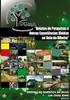 ACÇÃO 2.2.3 CONSERVAÇÃO E MELHORAMENTO DE RECURSOS GENÉTICOS GUIA DE PREENCHIMENTO DO FORMULÁRIO GESTÃO DA SUB-ACÇÃO 2.2.3.2 COMPONENTE ANIMAL União Europeia FEADER INSTRUÇÕES PARA UMA CORRECTA UTILIZAÇÃO
ACÇÃO 2.2.3 CONSERVAÇÃO E MELHORAMENTO DE RECURSOS GENÉTICOS GUIA DE PREENCHIMENTO DO FORMULÁRIO GESTÃO DA SUB-ACÇÃO 2.2.3.2 COMPONENTE ANIMAL União Europeia FEADER INSTRUÇÕES PARA UMA CORRECTA UTILIZAÇÃO
SInOA - Sistema de Informação da Ordem dos Advogados
 SInOA - Sistema de Informação da Ordem dos Advogados Apoio Judiciário Portal da Ordem dos Advogados Manual de Utilizador V1.6 11 de Setembro de 2008 Elaborado por Link Consulting Tecnologias de Informação,
SInOA - Sistema de Informação da Ordem dos Advogados Apoio Judiciário Portal da Ordem dos Advogados Manual de Utilizador V1.6 11 de Setembro de 2008 Elaborado por Link Consulting Tecnologias de Informação,
Laboratório de Informática Avançada Automatização de Horários Manual do Aluno
 Faculdade de Engenharia da Universidade do Porto Licenciatura Informática e Computação Laboratório de Informática Avançada Manual do Aluno João Braga http://www.fe.up.pt/~ei97027/lia.html ei97027@fe.up.pt
Faculdade de Engenharia da Universidade do Porto Licenciatura Informática e Computação Laboratório de Informática Avançada Manual do Aluno João Braga http://www.fe.up.pt/~ei97027/lia.html ei97027@fe.up.pt
Programa de Expansão e Desenvolvimento da Educação Pré Escolar Ano Letivo 2015/2016
 Programa de Expansão e Desenvolvimento da Educação Pré Escolar Ano Letivo 2015/2016 Para esclarecimento de dúvidas e apoio ao preenchimento das candidaturas deverão as Instituições contatar as entidades
Programa de Expansão e Desenvolvimento da Educação Pré Escolar Ano Letivo 2015/2016 Para esclarecimento de dúvidas e apoio ao preenchimento das candidaturas deverão as Instituições contatar as entidades
Manual de Utilizador de Guias electrónicas de acompanhamento de resíduos Documento de apoio às estruturas locais da Cruz Vermelha Portuguesa
 Manual de Utilizador de Guias electrónicas de acompanhamento de resíduos Documento de apoio às estruturas locais da Cruz Vermelha Portuguesa Índice 1. Criar a guia enquanto produtor... 3 2. Autorização
Manual de Utilizador de Guias electrónicas de acompanhamento de resíduos Documento de apoio às estruturas locais da Cruz Vermelha Portuguesa Índice 1. Criar a guia enquanto produtor... 3 2. Autorização
GUIA DE APOIO CANDIDATURA
 Ano 2018 Câmara Municipal de Lisboa Direção Municipal Habitação e Desenvolvimento Local GUIA DE APOIO CANDIDATURA CONCURSO CENTRO HISTÓRICO Indice Recomendações gerais para o preenchimento do formulário
Ano 2018 Câmara Municipal de Lisboa Direção Municipal Habitação e Desenvolvimento Local GUIA DE APOIO CANDIDATURA CONCURSO CENTRO HISTÓRICO Indice Recomendações gerais para o preenchimento do formulário
PORTAL DE SERVIÇOS DA SECRETARIA MUNICIPAL DE EDUCAÇÃO MANUAL DE UTILIZAÇÃO PARA INSCRIÇÕES ONLINE ÍNDICE
 PORTAL DE SERVIÇOS DA SECRETARIA MUNICIPAL DE EDUCAÇÃO MANUAL DE UTILIZAÇÃO PARA INSCRIÇÕES ONLINE ÍNDICE CADASTRAR UM USUÁRIO ENTRAR NO SISTEMA (LOGIN) CANCELAR A INSCRIÇÃO SAIR DO SISTEMA (LOGOUT) RECUPERAR
PORTAL DE SERVIÇOS DA SECRETARIA MUNICIPAL DE EDUCAÇÃO MANUAL DE UTILIZAÇÃO PARA INSCRIÇÕES ONLINE ÍNDICE CADASTRAR UM USUÁRIO ENTRAR NO SISTEMA (LOGIN) CANCELAR A INSCRIÇÃO SAIR DO SISTEMA (LOGOUT) RECUPERAR
1. Registo no GRT Painel de Utilizador Registrar Equipamento Lista de Equipamentos Editar Dados do Equipamento 11
 ÍNDICE 1. Registo no GRT 3 1.1 Painel de Utilizador 7 2. Registrar Equipamento 9 2.1 Lista de Equipamentos 10 2.2 Editar Dados do Equipamento 11 2.3 Apagar Equipamento 12 3.Enviar Novo Pedido de Restituição
ÍNDICE 1. Registo no GRT 3 1.1 Painel de Utilizador 7 2. Registrar Equipamento 9 2.1 Lista de Equipamentos 10 2.2 Editar Dados do Equipamento 11 2.3 Apagar Equipamento 12 3.Enviar Novo Pedido de Restituição
Manual de utilização
 Manual de utilização Normas Gerais de Preenchimento 1. Preenchimento dos campos de texto (designação de entidades/estabelecimento ou morada) Utilizar carateres maiúsculos no início de cada palavra e caracteres
Manual de utilização Normas Gerais de Preenchimento 1. Preenchimento dos campos de texto (designação de entidades/estabelecimento ou morada) Utilizar carateres maiúsculos no início de cada palavra e caracteres
Portal CAUL. Manual de Utilizador. Certificado de Autorização de Utilização de Lote. Versão 1.0 Página 1 de 39
 Portal CAUL Certificado de Autorização de Utilização de Lote Manual de Utilizador Versão 1.0 Página 1 de 39 Índice 1 Resumo da Aplicação... 3 1.1 Sobre este documento... 3 2 Níveis de Acesso... 4 2.1 Perfil:
Portal CAUL Certificado de Autorização de Utilização de Lote Manual de Utilizador Versão 1.0 Página 1 de 39 Índice 1 Resumo da Aplicação... 3 1.1 Sobre este documento... 3 2 Níveis de Acesso... 4 2.1 Perfil:
Índice MANUAL DE UTILIZAÇÃO BALCÃO DIGITAL ADC
 Índice 1. Requisitos que devem ser cumpridos para a correta utilização das funcionalidades do Balcão Digital... 2 2. Procedimentos inerentes à correta utilização do Balcão Digital... 2 3. Funcionalidades
Índice 1. Requisitos que devem ser cumpridos para a correta utilização das funcionalidades do Balcão Digital... 2 2. Procedimentos inerentes à correta utilização do Balcão Digital... 2 3. Funcionalidades
Versão
 Versão 5.0.1 20.06.17 Índice 1. Registo de Novos Membros... 3 2. Membros» Fazer Login... 3 2.1. Dificuldades com o Login... 3 3. Funcionalidades Disponibilizadas... 4 3.1. Ver/Editar Dados Pessoais...
Versão 5.0.1 20.06.17 Índice 1. Registo de Novos Membros... 3 2. Membros» Fazer Login... 3 2.1. Dificuldades com o Login... 3 3. Funcionalidades Disponibilizadas... 4 3.1. Ver/Editar Dados Pessoais...
Processo Seletivo para Cursos Stricto Sensu
 Processo Seletivo para Cursos Stricto Sensu Inscrição Acesso sem cartão UFGRS Acesso com cartão UFRGS Realizando uma inscrição Alteração de dados pessoais Anexar documentos Indicações Carta de recomendação
Processo Seletivo para Cursos Stricto Sensu Inscrição Acesso sem cartão UFGRS Acesso com cartão UFRGS Realizando uma inscrição Alteração de dados pessoais Anexar documentos Indicações Carta de recomendação
Processo Seletivo para Cursos Stricto Sensu
 Processo Seletivo para Cursos Stricto Sensu Inscrição Acesso sem cartão UFGRS Acesso com cartão UFRGS Realizando uma inscrição Alteração de dados pessoais Anexar documentos Indicações Carta de recomendação
Processo Seletivo para Cursos Stricto Sensu Inscrição Acesso sem cartão UFGRS Acesso com cartão UFRGS Realizando uma inscrição Alteração de dados pessoais Anexar documentos Indicações Carta de recomendação
I-Resa Smartbooking. Guia do utilizador para o seu espaço Smartbooking. Alguma dúvida?
 I-Resa Smartbooking Guia do utilizador para o seu espaço Smartbooking Alguma dúvida? Contacte o Serviço de Gestão de Parcerias: Por telefone: 808 202 993 De Segunda a Sexta-Feira : das 9h às 19h Por Email
I-Resa Smartbooking Guia do utilizador para o seu espaço Smartbooking Alguma dúvida? Contacte o Serviço de Gestão de Parcerias: Por telefone: 808 202 993 De Segunda a Sexta-Feira : das 9h às 19h Por Email
I. RECOMENDAÇÕES GERAIS II. ACESSO À BOLSA DE EMPREGO PÚBLICO III. SUBMETER UMA CANDIDATURA IV. ALTERAR UMA CANDIDATURA V. ELIMINAR UMA CANDIDATURA
 I. RECOMENDAÇÕES GERAIS II. ACESSO À BOLSA DE EMPREGO PÚBLICO III. SUBMETER UMA CANDIDATURA IV. ALTERAR UMA CANDIDATURA V. ELIMINAR UMA CANDIDATURA VI. CANCELAR UMA CANDIDATURA 1 I. RECOMENDAÇÕES GERAIS
I. RECOMENDAÇÕES GERAIS II. ACESSO À BOLSA DE EMPREGO PÚBLICO III. SUBMETER UMA CANDIDATURA IV. ALTERAR UMA CANDIDATURA V. ELIMINAR UMA CANDIDATURA VI. CANCELAR UMA CANDIDATURA 1 I. RECOMENDAÇÕES GERAIS
Manual do utilizador. Registo, Acesso ao SILiAmb e Nomeação de Responsáveis. v1.0
 Manual do utilizador Registo, Acesso ao SILiAmb e Nomeação de Responsáveis v1.0 Controlo de Versões Data Versão Descrição Responsável 20/12/2016 1.0 Versão inicial Bruno Costa Índice Controlo de Versões...
Manual do utilizador Registo, Acesso ao SILiAmb e Nomeação de Responsáveis v1.0 Controlo de Versões Data Versão Descrição Responsável 20/12/2016 1.0 Versão inicial Bruno Costa Índice Controlo de Versões...
Manual do Utilizador 2009
 Acesso à Gestão Processos de Rifas A Gestão Processos de Rifas está disponível através do seguinte sítio da Internet: http://www.madeira-edu.pt/sorteiorifas Para aceder precisa de um software para navegação
Acesso à Gestão Processos de Rifas A Gestão Processos de Rifas está disponível através do seguinte sítio da Internet: http://www.madeira-edu.pt/sorteiorifas Para aceder precisa de um software para navegação
O beneficiário deve informar seu número da carteira AMS e senha, já previamente cadastrados, e clicar no botão Entrar.
 01.12345678.00 Marque a opção Demais usuários. O beneficiário deve informar seu número da carteira AMS e senha, já previamente cadastrados, e clicar no botão Entrar. Caso seja seu primeiro acesso, será
01.12345678.00 Marque a opção Demais usuários. O beneficiário deve informar seu número da carteira AMS e senha, já previamente cadastrados, e clicar no botão Entrar. Caso seja seu primeiro acesso, será
SInOA - Sistema de Informação da Ordem dos Advogados
 SInOA - Sistema de Informação da Ordem dos Advogados Acesso ao Direito Portal da Ordem dos Advogados Manual de Utilizador Versão 3.4.3 Maio de 2013 ÍNDICE 1 INTRODUÇÃO 2 DESCRIÇÃO FUNCIONAL 2.1 ESCALAS
SInOA - Sistema de Informação da Ordem dos Advogados Acesso ao Direito Portal da Ordem dos Advogados Manual de Utilizador Versão 3.4.3 Maio de 2013 ÍNDICE 1 INTRODUÇÃO 2 DESCRIÇÃO FUNCIONAL 2.1 ESCALAS
GUIA DE APOIO PAGAMENTO DE IMPOSTOS
 GUIA DE APOIO PAGAMENTO DE IMPOSTOS 1ª FASE ADESÃO AO PORTAL DO CONTRIBUINTE Um dos representantes legais da empresa deverá registar-se no Portal do Contribuinte do MINFIN. 1º Organizar a informação para
GUIA DE APOIO PAGAMENTO DE IMPOSTOS 1ª FASE ADESÃO AO PORTAL DO CONTRIBUINTE Um dos representantes legais da empresa deverá registar-se no Portal do Contribuinte do MINFIN. 1º Organizar a informação para
B2B Grupo Soledad MANUAL DE UTILIZAÇÃO
 B2B Grupo Soledad MANUAL DE UTILIZAÇÃO Como aceder ao B2B? Acceso: Para aceder à plataforma B2B deve introduzir os seus acessos através da área de clientes da web http://gruposoledad.com Não é compatível
B2B Grupo Soledad MANUAL DE UTILIZAÇÃO Como aceder ao B2B? Acceso: Para aceder à plataforma B2B deve introduzir os seus acessos através da área de clientes da web http://gruposoledad.com Não é compatível
Pág. de 32. Balcão Digital Manual do utilizador. Balcão Digital. Manual do utilizador. Última atualização
 Pág. de 32 Balcão Digital Manual do utilizador Última atualização 2013.01.23 Pág. de 32 Índice 1. Introdução...3 2. Registo do Utilizador...4 3. Recuperar o username...6 4. Recuperar a password...7 5.
Pág. de 32 Balcão Digital Manual do utilizador Última atualização 2013.01.23 Pág. de 32 Índice 1. Introdução...3 2. Registo do Utilizador...4 3. Recuperar o username...6 4. Recuperar a password...7 5.
Manual de apoio ao utilizador. IMT Instituto da Mobilidade e dos Transportes, I.P. Av. Das Forças Armadas, LISBOA V
 Manual de apoio ao utilizador 1 Índice 1. INTRODUÇÃO... 3 2. REGISTO NO PORTAL... 3 3. REGISTO DO PEDIDO... 7 4. MENUS DISPONÍVEIS... 13 2 1. INTRODUÇÃO Este documento destina-se aos utilizadores do IMTOnline
Manual de apoio ao utilizador 1 Índice 1. INTRODUÇÃO... 3 2. REGISTO NO PORTAL... 3 3. REGISTO DO PEDIDO... 7 4. MENUS DISPONÍVEIS... 13 2 1. INTRODUÇÃO Este documento destina-se aos utilizadores do IMTOnline
Manual de utilizador Alunos
 Índice 1. Introdução... 2 2. Entrada no Portal - LOG IN... 2 3. Dados Biográficos... 4 4. Horários... 5 5. Relatórios... 6 6. Refeitório... 7 6.1.1 Histórico... 7 6.1.2 Marcações... 8 6.2.1 Ementas...
Índice 1. Introdução... 2 2. Entrada no Portal - LOG IN... 2 3. Dados Biográficos... 4 4. Horários... 5 5. Relatórios... 6 6. Refeitório... 7 6.1.1 Histórico... 7 6.1.2 Marcações... 8 6.2.1 Ementas...
Relatório Único sisgep
 Manual do Utilizador Relatório Único 2010 - sisgep Data última versão: 12-05-2010 Data última versão Base de Dados: Data criação: 10-05-2010 Versão: 2.00 R. Dr. José Filipe Alvares, 31 8005-220 FARO Telf.
Manual do Utilizador Relatório Único 2010 - sisgep Data última versão: 12-05-2010 Data última versão Base de Dados: Data criação: 10-05-2010 Versão: 2.00 R. Dr. José Filipe Alvares, 31 8005-220 FARO Telf.
Manual de Inscrições On-line
 Manual de Inscrições On-line Antes de efectuar a sua inscrição on-line deverá regularizar a sua situação financeira, para tal, depois de aceder ao portal, consulte o serviço referente às referências multibanco,
Manual de Inscrições On-line Antes de efectuar a sua inscrição on-line deverá regularizar a sua situação financeira, para tal, depois de aceder ao portal, consulte o serviço referente às referências multibanco,
O que é Sistema de Mensagem?
 O que é Sistema de Mensagem? O Sistema de Mensagens da Unopar é um serviço completo de gerenciamento interno e de uso institucional de mensagens que permite a leitura e envio das mesmas, o armazenamento
O que é Sistema de Mensagem? O Sistema de Mensagens da Unopar é um serviço completo de gerenciamento interno e de uso institucional de mensagens que permite a leitura e envio das mesmas, o armazenamento
Manual programa ALUNOS JPM
 Manual programa ALUNOS JPM Versão 1 Coordenação PTE pag 1 / 8 Notas iniciais Este manual será actualizado e corrigido de acordo com as necessidades e futuras colaborações de colegas que desejarem participar
Manual programa ALUNOS JPM Versão 1 Coordenação PTE pag 1 / 8 Notas iniciais Este manual será actualizado e corrigido de acordo com as necessidades e futuras colaborações de colegas que desejarem participar
Manual do Gestor da Turma
 Faculdade de Engenharia da Universidade do Porto Licenciatura Informática e Computação Laboratório de Informática Avançada Automatização de Horários Manual do Gestor da Turma João Braga http://www.fe.up.pt/~ei97027/lia.html
Faculdade de Engenharia da Universidade do Porto Licenciatura Informática e Computação Laboratório de Informática Avançada Automatização de Horários Manual do Gestor da Turma João Braga http://www.fe.up.pt/~ei97027/lia.html
Manual de Utilizador. Requisição de Viaturas. Frota Interna. Manual de Utilizador. Frota Interna Requisição de Viaturas V 1.0
 Manual de Utilizador 21-07-2011 1/8 Índice 1. Âmbito... 3 1.1. Indicação dos Processos Abrangidos...... 3 2. Descrição de Procedimentos... 3 2.1. Acesso ao Sistema de de... 3 2.2. Nova Viagem...... 4 2.3.
Manual de Utilizador 21-07-2011 1/8 Índice 1. Âmbito... 3 1.1. Indicação dos Processos Abrangidos...... 3 2. Descrição de Procedimentos... 3 2.1. Acesso ao Sistema de de... 3 2.2. Nova Viagem...... 4 2.3.
Manual do Utilizador. Portal do contribuinte Versão 1.0
 Manual do Utilizador Portal do contribuinte 2018 Versão 1.0 ÍNDICE 1. INTRODUÇÃO... 3 2. ACESSO AO SISTEMA... 4 3. FOLHAS DE REMUNERAÇÕES... 6 4. GUIAS DE PAGAMENTO... 15 5. IMPRESSÃO DE CARTÕES... 19
Manual do Utilizador Portal do contribuinte 2018 Versão 1.0 ÍNDICE 1. INTRODUÇÃO... 3 2. ACESSO AO SISTEMA... 4 3. FOLHAS DE REMUNERAÇÕES... 6 4. GUIAS DE PAGAMENTO... 15 5. IMPRESSÃO DE CARTÕES... 19
CONSELHO SUPERIOR DA MAGISTRATURA
 INSTRUÇÕES DE CANDIDATURA CONCURSO CURRICULAR DE ACESSO AOS TRIBUNAIS DA RELAÇÃO v. 1.1 Data da última actualização: 02-12-2014 1 / 11 1. Acesso à Aplicação Iudex 1. Endereço Copie para o endereço do browser
INSTRUÇÕES DE CANDIDATURA CONCURSO CURRICULAR DE ACESSO AOS TRIBUNAIS DA RELAÇÃO v. 1.1 Data da última actualização: 02-12-2014 1 / 11 1. Acesso à Aplicação Iudex 1. Endereço Copie para o endereço do browser
APLICAÇÃO GOIVV. A sua ligação à IVV- Automação, Lda MANUAL DE UTILIZAÇÃO
 APLICAÇÃO GOIVV A sua ligação à IVV- Automação, Lda MANUAL DE UTILIZAÇÃO INSTALAÇÃO A aplicação goivv tem por objectivo servir de ponte entre a IVV Automação, Lda e a sua empresa. Com a aplicação goivv
APLICAÇÃO GOIVV A sua ligação à IVV- Automação, Lda MANUAL DE UTILIZAÇÃO INSTALAÇÃO A aplicação goivv tem por objectivo servir de ponte entre a IVV Automação, Lda e a sua empresa. Com a aplicação goivv
EMPREGO JOVEM ATIVO. Guia de Apoio à apresentação de candidaturas
 EMPREGO JOVEM ATIVO Guia de Apoio à apresentação de candidaturas Atualizado em 23.08.2018 ÍNDICE 1. Procedimentos de candidatura... 3 1.1 Efetuar o registo da entidade e do representante no portal iefponline...
EMPREGO JOVEM ATIVO Guia de Apoio à apresentação de candidaturas Atualizado em 23.08.2018 ÍNDICE 1. Procedimentos de candidatura... 3 1.1 Efetuar o registo da entidade e do representante no portal iefponline...
CAMPANHA DE LIVROS ESCOLARES. GD BPI Ano lectivo 2012/2013
 CAMPANHA DE LIVROS ESCOLARES GD BPI Ano lectivo 2012/2013 WWW.LEYAONLINE.COM Este ano, os associados do Grupo GD BPI têm condições ainda mais vantajosas na compra de livros escolares na loja online do
CAMPANHA DE LIVROS ESCOLARES GD BPI Ano lectivo 2012/2013 WWW.LEYAONLINE.COM Este ano, os associados do Grupo GD BPI têm condições ainda mais vantajosas na compra de livros escolares na loja online do
Candidatura Passo a Passo
 Candidatura Passo a Passo 1.1 Candidaturas on-line Este manual é um documento ilustrativo como efetuar a sua candidatura passo a passo. Para efetuar o processo de candidatura deverá aceder ao portal de
Candidatura Passo a Passo 1.1 Candidaturas on-line Este manual é um documento ilustrativo como efetuar a sua candidatura passo a passo. Para efetuar o processo de candidatura deverá aceder ao portal de
Manual do Utilizador
 Manual do Utilizador Março de 2010 Índice 1. Aceder à aplicação... 3 2. Alterar Palavra passe... 3 3. Reportar/Consultar Anomalias... 4 3.1 Reportar anomalia... 4 3.2 Consultar anomalia... 8 4. Propor/consultar
Manual do Utilizador Março de 2010 Índice 1. Aceder à aplicação... 3 2. Alterar Palavra passe... 3 3. Reportar/Consultar Anomalias... 4 3.1 Reportar anomalia... 4 3.2 Consultar anomalia... 8 4. Propor/consultar
Sistema de cópias de segurança
 SEGSIS Sistema de cópias de segurança Versão 1.01 31-05-2004 11:58 Introdução O SEGSIS é um programa para auxílio na execução de cópias de segurança que funciona seguindo uma filosofia de perfis. Os perfis
SEGSIS Sistema de cópias de segurança Versão 1.01 31-05-2004 11:58 Introdução O SEGSIS é um programa para auxílio na execução de cópias de segurança que funciona seguindo uma filosofia de perfis. Os perfis
Gestão de Actas Escolares. Manual Utilizador. (Versão 4)
 inovar TI Gestão de Actas Escolares Manual Utilizador (Versão 4) ÍNDICE: INTRODUÇÃO... 3 FUNCIONALIDADES DO UTILACTAS... 3 1.ENTRAR NO PROGRAMA... 4 2.CONVOCAR UMA REUNIÃO... 5 2.1. CRIAR... 5 2.2. EDITAR...
inovar TI Gestão de Actas Escolares Manual Utilizador (Versão 4) ÍNDICE: INTRODUÇÃO... 3 FUNCIONALIDADES DO UTILACTAS... 3 1.ENTRAR NO PROGRAMA... 4 2.CONVOCAR UMA REUNIÃO... 5 2.1. CRIAR... 5 2.2. EDITAR...
Manual de utilização da Plataforma Electrónica dedicada à Taxa Municipal Turística de Dormida
 Manual de utilização da Plataforma Electrónica dedicada à Taxa Municipal Turística de Dormida Versão II: Fevereiro 2016 Normais gerais de preenchimento: 1. Preenchimento dos campos de texto (Designação
Manual de utilização da Plataforma Electrónica dedicada à Taxa Municipal Turística de Dormida Versão II: Fevereiro 2016 Normais gerais de preenchimento: 1. Preenchimento dos campos de texto (Designação
Programa +Produtividade +Segurança
 Contactos, presença e MI Programa +Produtividade +Segurança Skype para Empresas Guia de Introdução Guia Informativo 0 Microsoft Corporation. Todos os direitos reservados. Instalação Apps ios Instalação
Contactos, presença e MI Programa +Produtividade +Segurança Skype para Empresas Guia de Introdução Guia Informativo 0 Microsoft Corporation. Todos os direitos reservados. Instalação Apps ios Instalação
M a n u a l d o C a n d i d a t o
 Para efectuar o processo de candidatura o candidato deverá aceder ao site abaixo indicado. Link: http://fl.academicos.ul.pt/cssnetfl/ Para iniciar o processo é necessário clicar no tipo de curso que se
Para efectuar o processo de candidatura o candidato deverá aceder ao site abaixo indicado. Link: http://fl.academicos.ul.pt/cssnetfl/ Para iniciar o processo é necessário clicar no tipo de curso que se
SInOA - Sistema de Informação da Ordem dos Advogados INSCRIÇÃO NO SISTEMA DE ACESSO AO DIREITO. Manual de Utilizador
 SInOA - Sistema de Informação da Ordem dos Advogados INSCRIÇÃO NO SISTEMA DE ACESSO AO DIREITO Manual de Utilizador INTRODUÇÃO O presente Manual tem por objectivo a descrição dos procedimentos a ter em
SInOA - Sistema de Informação da Ordem dos Advogados INSCRIÇÃO NO SISTEMA DE ACESSO AO DIREITO Manual de Utilizador INTRODUÇÃO O presente Manual tem por objectivo a descrição dos procedimentos a ter em
ACESSO HABITAÇÃO MUNICIPAL Candidatura online Manual do Utilizador
 ACESSO HABITAÇÃO MUNICIPAL Candidatura online Advertências e Indicações Antes das candidaturas serem formalizadas os candidatos deverão: Confirmar se reúnem as condições de acesso ao abrigo do Artigo 5º
ACESSO HABITAÇÃO MUNICIPAL Candidatura online Advertências e Indicações Antes das candidaturas serem formalizadas os candidatos deverão: Confirmar se reúnem as condições de acesso ao abrigo do Artigo 5º
CEFAPA Aplicação Informática
 CEFAPA Aplicação Informática Guia do Utilizador versão do documento: 1.1 Índice Entrar no sistema... 2 Perfil do Utilizador... 3 Lista de Formadores... 4 Pesquisa de Formadores... 4 Criar Nova Ficha do
CEFAPA Aplicação Informática Guia do Utilizador versão do documento: 1.1 Índice Entrar no sistema... 2 Perfil do Utilizador... 3 Lista de Formadores... 4 Pesquisa de Formadores... 4 Criar Nova Ficha do
MANUAL DE UTILIZADOR APLICAÇÃO WEB
 Índice Índice... 2 1 Login... 3 2 Estrutura da Aplicação... 4 3 Métricas... 5 4 Dados do Utilizador... 6 5 Dados da Empresa... 7 6 Dados de Pagamento... 8 7 Gestão de Lojas... 10 7.1 Adicionar Loja...
Índice Índice... 2 1 Login... 3 2 Estrutura da Aplicação... 4 3 Métricas... 5 4 Dados do Utilizador... 6 5 Dados da Empresa... 7 6 Dados de Pagamento... 8 7 Gestão de Lojas... 10 7.1 Adicionar Loja...
Manual de Utilizador. Recolha de Subsídio de Turnos DIRECÇÃO GERAL DA ADMINISTRAÇÃO DA JUSTIÇA
 Manual de Utilizador Recolha de Subsídio de Turnos DIRECÇÃO GERAL DA ADMINISTRAÇÃO DA JUSTIÇA Índice 1. PROCEDIMENTOS DE ACESSO...4 2. RECOLHA DE TURNOS...15 2.1 NAVEGAÇÃO NO ECRÃ...16 2.2 PESQUISAS NO
Manual de Utilizador Recolha de Subsídio de Turnos DIRECÇÃO GERAL DA ADMINISTRAÇÃO DA JUSTIÇA Índice 1. PROCEDIMENTOS DE ACESSO...4 2. RECOLHA DE TURNOS...15 2.1 NAVEGAÇÃO NO ECRÃ...16 2.2 PESQUISAS NO
Normas gerais de preenchimento
 Normas gerais de preenchimento 1. Preenchimento dos campos de texto (Designação de entidade/estabelecimento ou Morada) a. Utilizar caracteres maiúsculos no início de cada palavra e caracteres minúsculos
Normas gerais de preenchimento 1. Preenchimento dos campos de texto (Designação de entidade/estabelecimento ou Morada) a. Utilizar caracteres maiúsculos no início de cada palavra e caracteres minúsculos
MANUAL DE UTILIZADOR CRIAÇÃO DE ÁREA DE EMPRESA
 MANUAL DE UTILIZADOR CRIAÇÃO DE ÁREA DE EMPRESA APDL - Administração dos Portos do Douro, Leixões e Viana do Castelo, SA. Todos os direitos reservados. Este documento não poderá ser copiado ou reproduzido
MANUAL DE UTILIZADOR CRIAÇÃO DE ÁREA DE EMPRESA APDL - Administração dos Portos do Douro, Leixões e Viana do Castelo, SA. Todos os direitos reservados. Este documento não poderá ser copiado ou reproduzido
MANUAL DE PREENCHIMENTO DO FORMULÁRIO EMBALADOS IMPORTADOS DE REGISTO DE EMBALAGENS NÃO REUTILIZÁVEIS DE MATÉRIAS-PRIMAS E DE PRODUTOS
 MANUAL DE PREENCHIMENTO DO FORMULÁRIO DE REGISTO DE EMBALAGENS NÃO REUTILIZÁVEIS DE MATÉRIAS-PRIMAS E DE PRODUTOS EMBALADOS IMPORTADOS V1.0 (07-05-2014) 1 ÍNDICE 1. Enquadramento... 3 2. Registo... 4 3.
MANUAL DE PREENCHIMENTO DO FORMULÁRIO DE REGISTO DE EMBALAGENS NÃO REUTILIZÁVEIS DE MATÉRIAS-PRIMAS E DE PRODUTOS EMBALADOS IMPORTADOS V1.0 (07-05-2014) 1 ÍNDICE 1. Enquadramento... 3 2. Registo... 4 3.
MANUAL DE UTILIZADOR BEON CANDIDATO / BOLSEIRO
 MANUAL DE UTILIZADOR BEON CANDIDATO / BOLSEIRO DGES Direcção Geral do Ensino Superior Versão e Data: V1.0, 18-06-2007 Índice Manual de Utilizador BeOn Candidato / Bolseiro A. Introdução... 4 A.1. Introdução
MANUAL DE UTILIZADOR BEON CANDIDATO / BOLSEIRO DGES Direcção Geral do Ensino Superior Versão e Data: V1.0, 18-06-2007 Índice Manual de Utilizador BeOn Candidato / Bolseiro A. Introdução... 4 A.1. Introdução
CONTRATO EMPREGO-INSERÇÃO E CONTRATO EMPREGO-INSERÇÃO+ Guia de Apoio à apresentação de candidaturas
 CONTRATO EMPREGO-INSERÇÃO E CONTRATO EMPREGO-INSERÇÃO+ Guia de Apoio à apresentação de candidaturas Atualizado em 23.08.2018 ÍNDICE 1. Procedimentos de candidatura... 3 1.1 Efetuar o registo da entidade
CONTRATO EMPREGO-INSERÇÃO E CONTRATO EMPREGO-INSERÇÃO+ Guia de Apoio à apresentação de candidaturas Atualizado em 23.08.2018 ÍNDICE 1. Procedimentos de candidatura... 3 1.1 Efetuar o registo da entidade
Laboratório de Informática Avançada Automatização de Horários Manual do Professor
 Faculdade de Engenharia da Universidade do Porto Licenciatura Informática e Computação Laboratório de Informática Avançada Automatização de Horários Manual do Professor João Braga http://www.fe.up.pt/~ei97027/lia.html
Faculdade de Engenharia da Universidade do Porto Licenciatura Informática e Computação Laboratório de Informática Avançada Automatização de Horários Manual do Professor João Braga http://www.fe.up.pt/~ei97027/lia.html
GIAE ONLINE GIAE ONLINE. J.P.M & Abreu, Lda.
 GIE ONLINE 1 Índice Índice 2 Índice de Figuras 3 1. Introdução 4 2. Novas funcionalidades 5 2.1. Mensagens 5 2.1.1. Recebidas 6 2.1.2. Enviadas 6 2.1.3. Enviar Mensagem 6 2.2. Consulta de Extracto 9 2.3.
GIE ONLINE 1 Índice Índice 2 Índice de Figuras 3 1. Introdução 4 2. Novas funcionalidades 5 2.1. Mensagens 5 2.1.1. Recebidas 6 2.1.2. Enviadas 6 2.1.3. Enviar Mensagem 6 2.2. Consulta de Extracto 9 2.3.
Como Declarar online e pagar sem filas?
 Como Declarar online e pagar sem filas? Declaração Online a) Acesso à sua conta no Portal do Cidadão Ao aceder ao Portal do Cidadão (www.portondinosilha.cv), faça o login para aceder à sua conta (para
Como Declarar online e pagar sem filas? Declaração Online a) Acesso à sua conta no Portal do Cidadão Ao aceder ao Portal do Cidadão (www.portondinosilha.cv), faça o login para aceder à sua conta (para
Loja Para Todos. Guia de Apoio à Candidatura Online
 Loja Para Todos Recomendações gerais: Consultar o Guião e as Perguntas Frequentes - FAQ disponíveis no sítio eletrónico http://rehabitarlisboa.cm-lisboa.pt, menu COMO FAZER / Loja Para Todos ; Ter em atenção
Loja Para Todos Recomendações gerais: Consultar o Guião e as Perguntas Frequentes - FAQ disponíveis no sítio eletrónico http://rehabitarlisboa.cm-lisboa.pt, menu COMO FAZER / Loja Para Todos ; Ter em atenção
1 Candidaturas on-line
 1 Candidaturas on-line Para efectuar o processo de candidatura o candidato deverá aceder ao portal da ESAC nomeadamente ao link http://netpa.esac.pt/cssnet. Para iniciar o processo é necessário na homepage
1 Candidaturas on-line Para efectuar o processo de candidatura o candidato deverá aceder ao portal da ESAC nomeadamente ao link http://netpa.esac.pt/cssnet. Para iniciar o processo é necessário na homepage
Correio electrónico. Agrupamento de Escolas de Albufeira
 Correio electrónico 1 1 Primeiros Passos Para aceder ao email do Agrupamento pode digitar directamente no seu browser (Internet Explorer, Firefox, Chrome, ) o endereço: webmail.aealbufeira.pt O correio
Correio electrónico 1 1 Primeiros Passos Para aceder ao email do Agrupamento pode digitar directamente no seu browser (Internet Explorer, Firefox, Chrome, ) o endereço: webmail.aealbufeira.pt O correio
Inscrições
 FenixEdu @FD Inscrições 2017-18. introdução. acesso FenixEdu. inscrição exemplo introdução. inscrições online FenixEdu De modo a realizar as inscrições para o ano lectivo 2017/2018, garanta que a sua conta
FenixEdu @FD Inscrições 2017-18. introdução. acesso FenixEdu. inscrição exemplo introdução. inscrições online FenixEdu De modo a realizar as inscrições para o ano lectivo 2017/2018, garanta que a sua conta
Actualizar o Firmware da Câmara Digital SLR. Windows
 Actualizar o Firmware da Câmara Digital SLR Windows Obrigado por ter escolhido um produto Nikon. Este guia descreve como actualizar este firmware. Se não tiver a certeza de que pode executar correctamente
Actualizar o Firmware da Câmara Digital SLR Windows Obrigado por ter escolhido um produto Nikon. Este guia descreve como actualizar este firmware. Se não tiver a certeza de que pode executar correctamente
Manual Rápido do Sistema GPC Gestão de Classificações Federação Columbófila Brasileira
 Manual Rápido do Sistema GPC Gestão de Classificações 2016 - Federação Columbófila Brasileira Este manual pretende dar uma visão da estrutura principal do programa. Se o usuário seguir os passos indicados
Manual Rápido do Sistema GPC Gestão de Classificações 2016 - Federação Columbófila Brasileira Este manual pretende dar uma visão da estrutura principal do programa. Se o usuário seguir os passos indicados
MANUAL DO CANDIDATO PASSO A PASSO
 MANUAL DO CANDIDATO PASSO A PASSO 1 CANDIDATURA MAIORES DE 23 ANOS PASSO A PASSO Para efectuar o processo de candidatura o candidato deverá aceder ao portal da ESTES, onde seja anunciado a disponibilização
MANUAL DO CANDIDATO PASSO A PASSO 1 CANDIDATURA MAIORES DE 23 ANOS PASSO A PASSO Para efectuar o processo de candidatura o candidato deverá aceder ao portal da ESTES, onde seja anunciado a disponibilização
